LINE(ライン)で友達追加してもらう時に使えるLINE IDの作り方を紹介します。
LINE IDを決める際に役立つ例やLINE IDを設定しないとどうなるかも解説しているので参考にしてください。
LINE IDの作り方
LINE IDは以下の手順で作ることができます。
- 手順1 ホーム画面右上の歯車マークをタップする
- 手順2 プロフィールをタップする
- 手順3 IDをタップする
- 手順4 自分が設定したいIDを入力する
- 手順5 使用可能か確認をタップする
- 手順6 保存をタップする
まずはホーム画面右上の歯車マークをタップしてください。
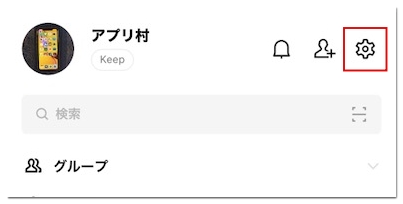
続いて「プロフィール」→「ID」の順に進みます。
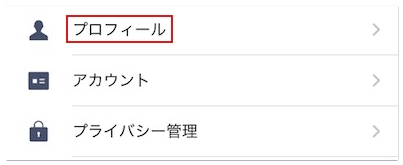
IDの設定画面が表示されたら、自分好みのIDを入力して「使用可能か確認」をタップしましょう。
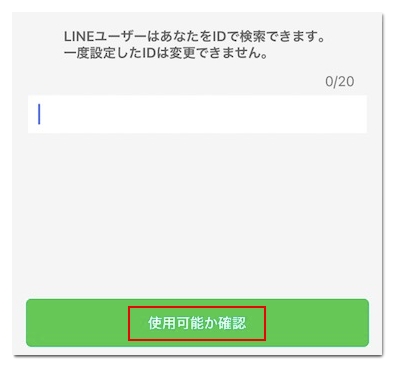
同じIDを利用しているユーザーがいなければ、保存ボタンが表示されるので「保存」をタップしてください。
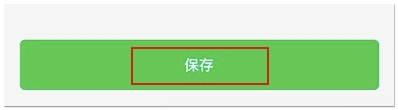
これでLINE IDの作成は完了です。
LINE IDの例
上記の解説の通り、LINE IDの作成自体は簡単な手順になっているのですが、どのようなIDにすればよいのかお悩みの方もいらっしゃると思います。
ですので、ここからはLINE IDの例をいくつかご紹介いたします。
ニックネーム
LINEは家族やリア友向けのコミュニケーションアプリなので、普段呼ばれているニックネームをIDに設定するのは定番中の定番です。
ニックネームで呼ばれていない方は、あだなツクッターなどのジェネレーターを利用すると自分の名前からニックネームを作ってくれるので、そちらを参考にしてIDを設定してみてください。
好きな言葉
好きな言葉をLINE IDに設定している方も多いです。
好きな言葉をIDに設定していればID忘れも防げますし、友達にIDを教える時の話題にも使えます。
座右の銘や好きなタレントの名字など、何でも良いのであなたの好きな言葉をIDにしてみてください。
英語など外国語
こちらは上述の好きな言葉にも含まれますが、好きな英語や英語以外の外国語がある場合は、そちらをIDに設定するのもおすすめです。
好きな言葉(日本語)をGoogle翻訳やDeepL翻訳などを使って、翻訳してからIDにするという手もあるので参考にしてください。
誕生日
LINE IDは先に使われていると設定できないのですが、自分の誕生日を末尾に付けるなどして、まだ誰も使っていないIDにすると設定可能です。
ニックネームや好きな言葉は既に使われている可能性が高いので、誰かが使っていて設定できない場合は、誕生日を追加するのもありです。
ジェネレーター
どうしてもIDが決められない方は、Username Generatorのようなウェブサービスを使って自動的にIDを決めるという手もあります。
以下の項目を英語で入力して「SPIN」をタップすると、IDの候補が30種類表示されます。
•Name or Nickname(名前またはニックネーム)
•What are you like?(あなたはどんな人ですか?)
•Hobbies?(趣味)
•Things you Like(好きなもの)
•Important Words?(大切な言葉)
•Numbers or letters(数字や文字)
LINE IDを設定しないとどうなる?
LINE IDを設定しないと第三者(友達)がIDであなたを友達追加できないだけで、致命的なデメリットはありません。
LINE IDを設定しなくてもQRコードや電話番号で友達追加してもらうことができますし、あなたから相手を友達追加することも可能だからです。
反対にLINE IDを設定したことで、知らないユーザーから勝手に友達追加されるなどのデメリットは存在します。
※ID検索されないようにする設定は用意されています。







